Ошибка «Не уходят чеки в ОФД / Исчерпан ресурс хранения ФН»
С 1 февраля 2017 года ККТ должна не только печатать чеки, но и отправлять их в электронном виде оператору фискальных данных. ОФД получает с ККТ сведения о поступившем платеже, регистрирует документ о проведении финансовой операции и отправляет его в ФНС.
При наличии проблем передачи данных в ОФД во время работы на кассе появляется предупреждение «Ошибка связи с ОФД».

⚡ В том случае, если касса не отправляла чеки в ОФД более 30 дней, ФН блокируется и в него нельзя записать ни одного нового чека, в данном случае на кассе появляется предупреждение «Исчерпан ресурс хранения ФН».
Решение
1. Выберите используемое оборудование:
Фискальный накопитель может быть заблокирован по следующим причинам:
Доступ к сети Internet может отсутствовать по следующим причинам:
- Задолженность за услуги по предоставлению доступа к сети Internet;
- Некорректные настройки оборудования для подключения к сети Internet;
- Технические неполадки у провайдера;
- Поломка коммуникационного оборудования (например, Wi-Fi роутер).
2. Для решения выберите канал беспроводной связи, который используется на кассе:
3. Опустите «Шторку», для этого проведите сверху вниз пальцем по экрану;

4. Убедитесь, что функция «Режим полета» отключена, но функция «Передача данных» включена;

5. Перезагрузите оборудование и откройте на рабочем столе приложение «QuickSupport»;

6. В поле «Ваш ID» появятся цифры, а в нижней строке сообщение «Готов к подключению (безопасное соединение)»;

Данное сообщение означает, что у кассы появился доступ к сети Internet.
7. Если в приложении «QuickSupport» появился прочерк, то проверьте наличие ограничений со стороны оператора связи (обратитесь к нему на горячую линию);
⚡ Услуги по sim-карте, которая была в комплекте с Лайтбокс Кассой, оказываются в рамках тарифного плана «Телематика». По условиям этого тарифа предоставляется интернет-трафик объемом 1 ГБ за 125 рублей в месяц. Обслуживание данных sim-карт осуществляется в ПАО «МТС» по телефону горячей линии 8 800 250-08-90 с предоставлением кодового слова «МТС Касса».
При отказе в обслуживании на горячей линии «МТС», в связи с расторжением договора, по вопросам обслуживания sim-карт необходимо обратиться по телефону горячей линии 8 800 700 43 07 доб.3., при обращении назвать кодовое слово — «ОнлайнКасса».
8. Если подключение к сети Internet не появилось, то переставьте sim-карту в телефон и проверьте наличие сети;
⚡ Если sim-карта не работает в телефоне, то рекомендуем ее заменить.
9. Установите в кассу другую sim-карту с доступом к сети Internet, чтобы проверить работоспособность кассы (работает ли слот для sim-карты). Если sim-карта не отображается, рекомендуем обратиться в Авторизованный сервисный центр;
10. Через некоторое время опустите «Шторку», проведя пальцем по экрану сверху вниз, и проверьте наличие неотправленных чеков в ОФД.
⚡ «Количество сообщений в очереди» должно быть равно 0.

3. Опустите «Шторку», проведя пальцем по экрану сверху вниз;

4. Убедитесь, что функция «Режим полета» отключена;

5. Проверьте наличие подключения к сети Wi-Fi, оно должно быть активным;

6. Перезагрузите оборудование и откройте на рабочем столе приложение «QuickSupport»;

7. В поле «Ваш ID» появятся цифры, а в нижней строке сообщение «Готов к подключению (безопасное соединение)»;

Данное сообщение означает, что у кассы появился доступ к сети Internet.
8. Если в поле Ваш ID отображается прочерк, то перезагрузите Wi-Fi роутер и проверите доступ к сети Internet;
9. Если после перезагрузки Wi-Fi роутера Интернет-соединение не восстановилось, проверьте ограничения со стороны провайдера (обратитесь на горячую линию поставщика услуг);
⚡ Если ограничений со стороны провайдера нет, то рекомендуем обратиться в Авторизованный сервисный центр.
10. Через некоторое время опустите «Шторку», проведя пальцем по экрану сверху вниз, и проверьте наличие неотправленных чеков в ОФД.
⚡ Количество сообщений в очереди» должно быть равно 0.

2. Сверните все приложения, нажав кнопку Круг внизу экрана;
3. Откройте сервисную утилиту «MSPOS-Expert»;
4. В открывшемся окне введите пароль для входа (по умолчанию, пароль состоит из последних 4-х цифр серийного номера оборудования) и нажмите кнопку Вход;
5. Откройте Параметры → ОФД и нажмите кнопку Обновить;
6. Сравните указанные параметры в кассе с параметрами на сайте ОФД:
- Наименование ОФД;
- ИНН ОФД;
- Сервер;
- Порт.
7. Если все указано верно, то нажмите кнопку Применить;
8. Если данные указаны неверно, внесите необходимые изменения и нажмите кнопку Применить;
⚡ На скриншоте в качестве примера указаны параметры Яндекс. ОФД.
9. Закройте сервисную утилиту «MSPOS-Expert», нажав кнопку Треугольник внизу экрана;
10. Через некоторое время опустите «Шторку», проведя пальцем по экрану сверху вниз, и проверьте наличие неотправленных чеков в ОФД.
⚡ «Количество сообщений в очереди» должно быть равно 0.

Рассмотрим решение на примере Яндекс.ОФД.
2. Войдите в личный кабинет Яндекс.ОФД → Отчеты → Мониторинг и проверьте Статус оплаты;

⚡ Статус оплаты должен быть действующим, если образовалась задолженность, то оплатите услуги ОФД.
3. Откройте раздел Главная и проверьте корректность следующих данных:
- Регистрационный номер кассы — который получили в ФНС;
- Номер фискального накопителя — его можно посмотреть на чеках, на самом фискальном накопителе или в паспорте фискального накопителя;
- Заводской номер кассы — его можно посмотреть на чеках, на самом кассовом терминале или в паспорте ККТ.

4. При необходимости внесите изменения и сохраните их;
5. Через некоторое время опустите шторку, проведя пальцем по экрану сверху вниз, и проверьте наличие неотправленных чеков в ОФД.
⚡ Количество сообщений в очереди должно быть равно 0.

2. Сверните все приложения, нажав кнопку Круг внизу экрана;
3. Откройте на рабочем столе сервисную утилиту «MSPOS-Expert»;
4. В открывшемся окне введите пароль для входа (по умолчанию, пароль состоит из последних 4-х цифр серийного номера оборудования) и нажмите кнопку Вход;
5. Откройте раздел Статус;
6. Откройте вкладку Статус→ пункт Состояние ФН;

7. Проверьте информацию в строке Окончание эксплуатации. Если срок действия истек, то выполните перерегистрацию ККТ с заменой ФН.

Фискальный накопитель может быть заблокирован по следующим причинам:
Доступ к сети Internet может отсутствовать по следующим причинам:
- Задолженность за услуги по предоставлению доступа к сети Internet;
- Некорректные настройки оборудования для подключения к сети Internet;
- Технические неполадки у провайдера;
- Поломка коммуникационного оборудования (например, Wi-Fi роутер).
2. Для решения выберите канал беспроводной связи, который используется на кассе:
3. Опустите «Шторку», для этого проведите сверху вниз пальцем по экрану;
4. Убедитесь, что функция «Режим полета» отключена, но функция «Передача данных» включена;
5. Перезагрузите оборудование и откройте на рабочем столе приложение «QuickSupport»;

6. В поле «Ваш ID» появятся цифры, а в нижней строке сообщение «Готов к подключению (безопасное соединение)»;

Данное сообщение означает, что у кассы появился доступ к сети Internet.
7. Если в приложении «QuickSupport» появился прочерк, то проверьте наличие ограничений со стороны оператора связи (обратитесь к нему на горячую линию);
⚡ Обслуживание sim-карт, которые которые предоставляются в комплекте с Лайтбокс Кассой осуществляется по телефону горячей линии 8 800 700 43 07 доб.3. , при обращении необходимо назвать кодовое слово — «ОнлайнКасса».
8. Если подключение к сети Internet не появилось, то переставьте sim-карту в телефон и проверьте наличие сети;
⚡Если sim-карта не работает в телефоне, то рекомендуем ее заменить.
9. Установите в кассу другую sim-карту с доступом к сети Internet, чтобы проверить работоспособность кассы (работает ли слот для sim-карты). Если sim-карта не отображается, рекомендуем обратиться в Авторизованный сервисный центр;
10. Через некоторое время опустите «Шторку», проведя пальцем по экрану сверху вниз, и проверьте наличие неотправленных чеков в ОФД.
⚡ Связь с ОФД должна быть установлена. Проверить количество непереданных фискальных документов можно в отчете о закрытии смены, или в «Отчете о состоянии расчетов» (Фискальное ядро → Три горизонтальные черты → Смены →Кнопка «+» → Отчет о состоянии расчетов).


3. Опустите «Шторку», проведя пальцем по экрану сверху вниз;
4. Убедитесь, что функция «Режим полета» отключена;
5. Проверьте наличие подключения к сети Wi-Fi, оно должно быть активным;
6. Перезагрузите оборудование и откройте на рабочем столе приложение «QuickSupport»;

7. В поле «Ваш ID» появятся цифры, а в нижней строке сообщение «Готов к подключению (безопасное соединение)»;

Данное сообщение означает, что у кассы появился доступ к сети Internet.
8. Если в поле Ваш ID отображается прочерк, то перезагрузите Wi-Fi роутер и проверите доступ к сети Internet;
9. Если после перезагрузки Wi-Fi роутера интернет-соединение не восстановилось, проверьте ограничения со стороны провайдера (обратитесь на горячую линию поставщика услуг);
⚡ Если ограничений со стороны провайдера нет, то рекомендуем обратиться в Авторизованный сервисный центр.
10. Через некоторое время опустите «Шторку», проведя пальцем по экрану сверху вниз, и проверьте наличие неотправленных чеков в ОФД.
⚡ Связь с ОФД должна быть установлена. Проверить количество непереданных фискальных документов можно в отчете о закрытии смены, или в «Отчете о состоянии расчетов» (Фискальное ядро → Три горизонтальные черты → Смены →Кнопка «+» → Отчет о состоянии расчетов).


2. Сверните все приложения, нажав кнопку Круг внизу экрана;
3. Откройте сервисную утилиту «Фискальное ядро»;

4. В открывшемся окне введите логин «Админ», пароль «1234»;
5. Нажмите на три горизонтальные черты в левом углу → «Настройки» и нажмите на карандаш;
6. Сравните указанные параметры «Сервер ОФД» и «Порт сервера ОФД» в кассе с параметрами на сайте ОФД;
⚡ На скриншоте показан пример настроек.
7. Если все указано верно, то нажмите кнопку Применить;
8. Если данные указаны неверно, внесите необходимые изменения и сохранить их.
Рассмотрим решение на примере Яндекс.ОФД.
2. Войдите в личный кабинет Яндекс.ОФД → Отчеты → Мониторинг и проверьте Статус оплаты;

⚡ Статус оплаты должен быть действующим, если образовалась задолженность, то оплатите услуги ОФД.
3. Откройте раздел Главная и проверьте корректность следующих данных:
- Регистрационный номер кассы — который получили в ФНС;
- Номер фискального накопителя — его можно посмотреть на чеках, на самом фискальном накопителе или в паспорте фискального накопителя;
- Заводской номер кассы — его можно посмотреть на чеках, на самом кассовом терминале или в паспорте ККТ.

4. При необходимости внесите изменения и сохраните их;
5. Через некоторое время опустите шторку, проведя пальцем по экрану сверху вниз, и проверьте наличие неотправленных чеков в ОФД.
⚡ Связь с ОФД должна быть установлена. Проверить количество непереданных фискальных документов можно в отчете о закрытии смены, или в «Отчете о состоянии расчетов» (Фискальное ядро → Три горизонтальные черты → Смены →Кнопка «+» → Отчет о состоянии расчетов).


За 30 дней до окончания срока действия ФН в «Отчете о закрытии смены» должно печататься уведомление.
В зависимости от интерфейса программного обеспечения на устройстве, процесс диагностики может отличаться.
💡 Название интерфейса можно увидеть на главном экране в его верхней части («ККТ ЗАПУСК» или «Armax.Запуск»).
ККТ ЗАПУСК
Фискальный накопитель может быть заблокирован по следующим причинам:
Доступ к сети Интернет может отсутствовать по следующим причинам:
- Задолженность за услуги по предоставлению доступа к сети Интернет;
- Некорректные настройки оборудования для подключения к сети Интернет;
- Технические неполадки у провайдера;
- Поломка коммуникационного оборудования (например, Wi-Fi роутер).
2. Для решения выберите канал беспроводной связи, который используется на кассе:
3. Опустите «Шторку», проведя пальцем по экрану сверху вниз;

4. Убедитесь, что функция «Режим полета» отключена, но функция «Передача данных» включена;
5. Перезагрузите оборудование и откройте на рабочем столе приложение «QuickSupport»;

6. В поле «Ваш ID» появятся цифры, а в нижней строке сообщение «Готов к подключению (безопасное соединение)»;

Данное сообщение означает, что у кассы появился доступ к сети Интернет.
7. Если в приложении «QuickSupport» появился прочерк, то проверьте наличие ограничений со стороны оператора связи (обратитесь к нему на горячую линию);
⚡ Услуги по sim-карте, которая была в комплекте с кассой Лайтбокс, оказываются в рамках тарифного плана «Телематика». По условиям этого тарифа предоставляется интернет-трафик объемом 1 ГБ за 125 рублей в месяц. Обслуживание данных sim-карт осуществляется в ПАО «МТС» по телефону горячей линии 8 800 250-08-90 с предоставлением кодового слова «МТС Касса».
При отказе в обслуживании на горячей линии «МТС», в связи с расторжением договора, по вопросам обслуживания sim-карт необходимо обратиться по телефону горячей линии 8 800 700 43 07 доб.3., при обращении назвать кодовое слово — «ОнлайнКасса».
8. Если подключение к сети Интернет не появилось, то переставьте sim-карту в телефон и проверьте наличие сети;
⚡ Если sim-карта не работает в телефоне, то рекомендуем ее заменить. Для замены sim-карты, которая была приобретена в комплекте кассой, обратитесь по номеру телефона 8 800 250-99-90;
9. Установите в кассу другую sim-карту с доступом к сети Интернет, чтобы проверить работоспособность кассы (работает ли слот для sim-карты). Если sim-карта не отображается, рекомендуем обратиться в Авторизованный сервисный центр.
10. Через некоторое время нажмите кнопку Круг внизу экрана, чтобы свернуть все приложения;
11. Нажмите кнопку ККТ;

- Номер кассира — укажите значение 99;
- Имя кассира — укажите СИС. АДМИН;
- Пароль — укажите значение 99.
13. Нажмите кнопку Вход;

14. Откройте Меню → раздел Статус ККТ;

15. Проверьте информацию в строке ФД без квитанции. Значение должно быть равно 0;

3. Сверните все приложения при помощи кнопки Круг внизу экрана;
4. Опустите «Шторку», проведя пальцем по экрану сверху вниз;

5. Проверьте наличие подключения к сети Wi-Fi, оно должно быть активным;
6. Убедитесь, что функция «Режим полета» отключена;
7. Откройте на рабочем столе приложение «QuickSupport»;

8. В поле «Ваш ID» появятся цифры, а в нижней строке сообщение «Готов к подключению (безопасное соединение)»;

Данное сообщение означает, что у кассы появился доступ к сети Интернет.
9. Если в поле Ваш ID отображается прочерк, то перезагрузите Wi-Fi роутер и проверите доступ к сети Интернет;
10. Если после перезагрузки Wi-Fi роутера Интернет-соединение не восстановилось, проверьте ограничения со стороны провайдера (обратитесь на горячую линию поставщика услуг).
⚡ Если ограничений со стороны провайдера нет, то рекомендуем обратиться в Авторизованный сервисный центр.
11. Через некоторое время сверните все приложения при помощи кнопки Круг внизу экрана, и нажмите кнопку ККТ;

12. Для авторизации введите следующие данные:
- Номер кассира — укажите значение 99;
- Имя кассира — укажите СИС. АДМИН;
- Пароль — укажите значение 99.
13. Нажмите кнопку Вход;

14. Откройте Меню → раздел Статус ККТ;

15. Проверьте информацию в строке ФД без квитанции. Значение должно быть равно 0;

2. Сверните все приложения при помощи кнопки Круг внизу экрана, и нажмите кнопку ККТ;

3. Для авторизации введите следующие данные:
- Номер кассира — укажите значение 99;
- Имя кассира — укажите СИС. АДМИН;
- Пароль — укажите значение 99.
4. Нажмите кнопку Вход;

5. Откройте Меню → Настройки → ОФД;

6. Сравните указанные параметры в кассе с параметрами на сайте ОФД;
7. При необходимости внесите изменения и нажмите кнопку Сохранить;

8. Если поля пустые, то нажмите кнопку Получить по рег.данным, сравните полученные данные с параметрами на сайте ОФД, и нажмите Сохранить;
9. Через некоторое время откройте раздел Статус ККТ;

10. Проверьте информацию в строке ФД без квитанции. Значение должно быть равно 0;

Рассмотрим решение на примере Яндекс.ОФД.
2. Войдите в личный кабинет Яндекс.ОФД → Отчеты → Мониторинг и проверьте Статус оплаты;

⚡ Статус оплаты должен быть действующим, если образовалась задолженность, то оплатите услуги ОФД.
3. Откройте раздел Главная и проверьте корректность следующих данных:
- Регистрационный номер кассы — который получили в ФНС;
- Номер фискального накопителя — его можно посмотреть на чеках, на самом фискальном накопителе или в паспорте фискального накопителя;
- Заводской номер кассы — его можно посмотреть на чеках, на самом кассовом терминале или в паспорте ККТ.

4. При необходимости внесите изменения и сохраните их;
5. Через некоторое время сверните все приложения при помощи кнопки Круг внизу экрана, и нажмите кнопку ККТ;

6. Для авторизации введите следующие данные:
- Номер кассира — укажите значение 99;
- Имя кассира — укажите СИС. АДМИН;
- Пароль — укажите значение 99.
7. Нажмите кнопку Вход;

8. Откройте Меню → раздел Статус ККТ;

9. Проверьте информацию в строке ФД без квитанции. Значение должно быть равно 0;

2. Сверните все приложения при помощи кнопки Круг внизу экрана, и нажмите кнопку ККТ;

3. Для авторизации введите следующие данные:
- Номер кассира — укажите значение 99;
- Имя кассира — укажите СИС. АДМИН;
- Пароль — укажите значение 99.
4. Нажмите кнопку Вход;

5. Откройте Меню → раздел Статус ККТ;

6. Проверьте информацию в строке Срок действия ФН. Если срок действия истек, то выполните перерегистрацию ККТ с заменой ФН.

Armax.Запуск
Фискальный накопитель может быть заблокирован по следующим причинам:
Доступ к сети Интернет может отсутствовать по следующим причинам:
- Задолженность за услуги по предоставлению доступа к сети Интернет;
- Некорректные настройки оборудования для подключения к сети Интернет;
- Технические неполадки у провайдера;
- Поломка коммуникационного оборудования (например, Wi-Fi роутера).
2. Для решения выберите канал беспроводной связи, который используется на кассе:
3. Опустите «Шторку», проведя пальцем по экрану сверху вниз;

4. Убедитесь, что функция «Режим полета» отключена, но функция «Передача данных» включена;
5. Перезагрузите оборудование;
6. Перейдите во вкладку со списком всех установленных приложений и откройте приложение «QuickSupport»;

7. В поле «Ваш ID» появятся цифры, а в нижней строке сообщение «Готов к подключению (безопасное соединение)»;

Данное сообщение означает, что у кассы появился доступ к сети Интернет.
8. Если в приложении «QuickSupport» появился прочерк, то проверьте наличие ограничений со стороны оператора связи (обратитесь к нему на горячую линию);
⚡ Услуги по sim-карте, которая была в комплекте с кассой Лайтбокс, оказываются в рамках тарифного плана «Телематика». По условиям этого тарифа предоставляется интернет-трафик объемом 1 ГБ за 125 рублей в месяц. Обслуживание таких sim-карт осуществляется в ПАО «МТС» по телефону горячей линии 8 800 250-08-90 с предоставлением кодового слова «МТС Касса».
При отказе в обслуживании на горячей линии «МТС», в связи с расторжением договора, по вопросам обслуживания sim-карт необходимо обратиться по телефону горячей линии 8 800 700 43 07 доб.3., при обращении назвать кодовое слово — «ОнлайнКасса».
9. Если подключение к сети Интернет не появилось, то переставьте sim-карту в телефон и проверьте наличие сети;
⚡ Если sim-карта не работает в телефоне, то рекомендуем ее заменить. Для замены sim-карты, которая была приобретена в комплекте с кассой, обратитесь по номеру телефона 8 800 250-99-90;
10. Установите в кассу другую sim-карту с доступом к сети Интернет, чтобы проверить работоспособность кассы (работает ли слот для sim-карты). Если sim-карта не отображается, рекомендуем обратиться в Авторизованный сервисный центр.
11. Через некоторое время нажмите кнопку Круг внизу экрана, чтобы свернуть все приложения;
12. Перейдите на главную страницу и откройте приложение НЕВА-01-Ф;

13. Выполните авторизацию, указав следующие данные:
- Логин — СИС. АДМИН;
- Пароль — 99.

14. Нажмите кнопку Вход;
15. Перейдите в Меню;

16. Нажмите Отчеты;

17. Выберите пункт О расчетах;

18. Нажмите кнопку Печать;

19. Дождитесь печати отчета. В строке Непереданных ФД значение должно быть равно нулю.
3. Опустите «Шторку», проведя пальцем по экрану сверху вниз;

4. Проверьте наличие подключения к сети Wi-Fi и убедитесь, что функция «Режим полета» отключена;

5. Перейдите во вкладку со списком всех установленных приложений и откройте приложение «QuickSupport»;

6. В поле «Ваш ID» появятся цифры, а в нижней строке сообщение «Готов к подключению (безопасное соединение)»;

Данное сообщение означает, что у кассы появился доступ к сети Интернет.
Если в поле «Ваш ID» отображается прочерк, то перезагрузите Wi-Fi роутер и проверьте доступ к сети Интернет;
7. Если после перезагрузки Wi-Fi роутера Интернет-соединение не восстановилось, проверьте ограничения со стороны провайдера (обратитесь на горячую линию поставщика услуг).
⚡ Если ограничений со стороны провайдера нет, то рекомендуем обратиться в Авторизованный сервисный центр.
8. Через некоторое время нажмите кнопку Круг внизу экрана, чтобы свернуть все приложения;
9. Перейдите на главную страницу и откройте приложение НЕВА-01-Ф;

10. Выполните авторизацию, указав следующие данные:
- Логин — СИС. АДМИН;
- Пароль — 99.

11. Нажмите кнопку Вход;
12. Перейдите в Меню;

13. Нажмите Отчеты;

14. Выберите пункт О расчетах;

15. Нажмите кнопку Печать;

16. Дождитесь печати отчета. В строке Непереданных ФД значение должно быть равно нулю.
2. Сверните все приложения при помощи кнопки Круг снизу экрана;
3. Перейдите на главную страницу и откройте приложение НЕВА-01-Ф;

4. Выполните авторизацию, указав следующие данные:
- Логин — СИС. АДМИН;
- Пароль — 99.

5. Нажмите кнопку Вход;
6. Откройте Меню; 
7. Выберите Настройки; 
8. Нажмите Настройки ОФД; 
9. Сравните указанные параметры в кассе с параметрами на сайте ОФД;
10. При необходимости внесите изменения и нажмите кнопку «✓»;

11. Перейдите в раздел Отчеты;

12. Выберите пункт О расчетах;

13. Нажмите кнопку Печать;

14. Дождитесь печати отчета. В строке Непереданных ФД значение должно быть равно нулю.
Рассмотрим решение на примере Яндекс.ОФД.
2. Войдите в личный кабинет Яндекс.ОФД → Отчеты → Мониторинг и проверьте Статус оплаты;

⚡ Статус оплаты должен быть действующим, если образовалась задолженность, то оплатите услуги ОФД.
3. Откройте раздел Главная и проверьте корректность следующих данных:
- Регистрационный номер кассы — который получили в ФНС;
- Номер фискального накопителя — его можно посмотреть на чеках, на самом фискальном накопителе или в паспорте фискального накопителя;
- Заводской номер кассы — его можно посмотреть на чеках, на самом кассовом терминале или в паспорте ККТ.

4. При необходимости внесите изменения и сохраните их;
5. На кассе, при необходимости, сверните все приложения при помощи кнопки Круг снизу экрана;
6. Перейдите на главную страницу и откройте приложение НЕВА-01-Ф;

7. Выполните авторизацию, указав следующие данные:
- Логин — СИС. АДМИН;
- Пароль — 99.

8. Нажмите кнопку Вход;
9. Откройте Меню; 
10. Перейдите в раздел Отчеты;

11. Выберите пункт О расчетах;

12. Нажмите кнопку Печать;

13. Дождитесь печати отчета. В строке Непереданных ФД значение должно быть равно нулю.
2. Сверните все приложения при помощи кнопки Круг снизу экрана;
3. Перейдите на главную страницу и откройте приложение НЕВА-01-Ф;

4. Выполните авторизацию, указав следующие данные:
- Логин — СИС. АДМИН;
- Пароль — 99.

5. Нажмите кнопку Вход;
6. Откройте Меню; 
7. Перейдите в раздел О ККТ;

8. Проверьте дату окончания срока действия фискального накопителя в строке ФН действ. до. Если срок действия истек, то выполните перерегистрацию ККТ с заменой ФН.

Один из распространенных сбоев онлайн-касс — ошибка «Исчерпан ресурс хранения ФН». Эта ошибка известна также как «Ошибка ФН 235» или «Ошибка при работе с кассой (-3979). Исчерпан ресурс хранения ФН». При возникновении сбоя кассир не может пробить фискальный чек или закрыть смену. Аппарат позволяет снять только X-отчет.
Причина ошибки «Исчерпан ресурс хранения ФН»
Многие думают, что данная ошибка возникает при выходе из строя фискального накопителя и требуется его замена. Это не так.
Ошибка «Исчерпан ресурс хранения ФН» возникает из-за того, что ваша онлайн-касса не отправляла чеки в ОФД больше 30 дней.
Фискальный накопитель хранит дату первого из непереданных документов в ОФД. Если эта дата превышает 30 дней, то фискальный накопитель блокируется и перестает выдавать фискальный признак. При этом касса выдает «Ошибка ФН 235» или «Ошибка при работе с кассой (-3979). Исчерпан ресурс хранения ФН».
Как исправить ошибку «Исчерпан ресурс хранения ФН»
Для исправления ошибки необходимо передать накопленные данные в ОФД и фискальный накопитель разблокируется.
Передача данных в ОФД через тот же USB-кабель (технология EoU), по которому подключена ККМ к компьютеру с интернетом, на сегодня является самым популярным методом. Ранее я уже описывал как настроить данную службу на компьютере в данных статьях:
- Как настроить и подключить онлайн кассу Атол к ОФД
- Инструкция установки, регистрации и настройки кассы АТОЛ
- Подключение ККМ АТОЛ 55Ф к 1С на удаленном рабочем столе
Проверяем запущена или нет служба EthernetOverUSB (EoU). Для этого запускаете Управление драйверами и переходите во вкладку Служба EthernetOverUSB.
На данной вкладке должен быть прописан COM-порт, по которому служба подключается к кассе, стоять галочка напротив Автозапуск и написано Служба запущена.
Если все верно, то идем проверять настройки ОФД в параметрах ККМ.
При регистрации кассы мы должны были указать настройки для связи с ОФД.

Вам необходимо проверить эти настройки в Параметры ККМ на вкладке ОФД. Возможно они по какой-то причине сбились. Настройки вы можете получить у вашего оператора ОФД.
После того как первый непереданный документ уйдет в ОФД, фискальный накопитель разблокируется и начнет снова выдавать фискальный признак.
В будущем следите за количеством непереданных документов. Посмотреть информацию о количестве непереданных в ОФД документов можно на распечатке «Отчет о состоянии счетчиков без гашения (X-отчет)» и «Отчет о состоянии счетчиков ККТ с гашением (Z-отчет)».
Что значит ошибка «Исчерпан ресурс КС ФН» и что делать при ее обнаружении
Фискальный накопитель онлайн-кассы имеет определенный ресурс, который используется на практике с учетом ограничений, установленных законодательно. При различных вариантах исчерпания такого ресурса ФН на экране кассового аппарата или на самом кассовом чеке могут появляться сообщения о соответствующих ошибках. Рассмотрим, в каких формулировках они бывают представлены, и как пользователю ККТ реагировать на них.
Что значит ошибка «Исчерпан ресурс КС ФД» или подобных ей на кассовом аппарате
Бывает, что на экране кассовой программы (или самой онлайн-кассы, если она оснащена дисплеем), а в некоторых случаях — на кассовом чеке, появляется сообщение, содержащее фразу «Исчерпан ресурс КС ФД» или похожие (например, «Исчерпан ресурс КС», «Исчерпание ресурса КС», «Исчерпан ресурс хранения ФН» и иные). Следует иметь в виду, что в каждом случае такие сообщения, несмотря на их схожесть, могут интерпретироваться по-разному. Будет отличаться, соответственно, порядок реагирования на них со стороны пользователя ККТ.
Можно выделить две основные причины появления указанных сообщений об ошибках в работе кассового аппарата:
- истек нормативный срок эксплуатации фискального накопителя (в котором есть криптографический сопроцессор — КС), и он требует замены;
- онлайн-касса не может передать данные в ОФД, вследствие чего фискальный накопитель временно блокируется.
Играет роль именно точность формулировки сообщения об ошибке, а также то, на какой именно модели онлайн-кассы появилось сообщение. Можно рассмотреть нижеследующие примеры сообщений при эксплуатации различных моделей онлайн-кассы, а также способы реагирования на них.
Что делать, если возникла ошибка «Исчерпан ресурс КС ФН» на разных моделях ККТ
- «Ошибка ФН 234» — на кассовом чеке, «Ошибка при работе с кассой: (-3978) Исчерпан ресурс КС ФН».
Модель ККТ: касса линейки «Эвотор».
Указанное сочетание сообщений на чеке и на экране ККТ означает, что истек срок эксплуатации фискального накопителя. Самые распространенные модификации ФН — на 13 месяцев (подходят для общего налогового режима) и на 36 месяцев (подходят для спецрежимов — УСН, ПСН). В них, таким образом, программно заложено прекращение работы по истечении установленного нормативного срока использования ФН. Как следствие, фискальный накопитель, спровоцировавший появление на чеке или экране ККМ указанных сообщений, нельзя «починить»: его можно только заменить на новый.
Видео — как узнать срок действия ФН на кассах ЭВОТОР 5, 7.2, 7.3, 10:
При этом, в случае с кассами линейки «Эвотор» при обнаружении указанных сообщений порядок действий зависит от того, закрыта или открыта смена в момент соответствующего обнаружения.
Если смена закрыта, то пользователю ККМ в рассматриваемой ситуации необходимо:
- записать дату и время последнего сформированного отчета о закрытии смены (если нет под рукой его бумажного варианта, можно посмотреть необходимые сведения в личном кабинете Оператора фискальных данных);
- подключить онлайн-кассу к интернету;
- убедиться, что все фискальные документы переданы в ОФД («Настройки» — «ОФД»);
- установить на онлайн-кассе дату и время указанного выше отчета плюс 5 минут («Настройки» — «Обслуживание» — «Дополнительные операции — «Дата и время»);
- закрыть архив накопителя («Настройки — «ОФД» — «Заменить накопитель»);
- убедиться, что в ОФД переданы сведения о закрытии накопителя («Настройки — «ОФД», проверить отсутствие неотправленных фискальных документов);
- произвести замену фискального накопителя, осуществить его регистрацию в ФНС (через сайт ведомства или ОФД).
Видео — как убрать ошибку ФН 234 (замена фискального накопителя) на онлайн-кассе ЭВОТОР:
В свою очередь, если смена открыта, то при обнаружении указанных сообщений пользователю ККМ нужно обратиться в сервисный центр. Дело в том, что в этом случае смену придется закрывать с использованием специализированного внешнего ПО.
- «Не уходят чеки в ОФД / Исчерпан ресурс хранения ФН».
Модель ККМ: МТС-Касса 5 (MSPOS-K).
В рассматриваемой ситуации указанное выше сообщение означает, что онлайн-касса не отправляла в ОФД кассовые чеки в течение более, чем 30 дней. В соответствии с п. 1 ст. 4.1 Закона от 22.05.2003 № 54-ФЗ (ССЫЛКА), в такой ситуации фискальный накопитель блокируется, его нельзя использовать.
Принципиальное отличие рассматриваемой ситуации от сценария блокировки ФН в связи с истечением срока его эксплуатации в том, что при устранении причины блокировки — вследствие неосуществления передачи данных в ОФД, фискальный накопитель разблокируется. Менять его не нужно. Есть следующие основные причины неосуществления передачи данных Оператору:
- нет интернет-соединения;
- касса некорректно настроена для связи с ОФД;
- сам ОФД не принимает данные (например, из-за того, что пользователь ККТ своевременно не оплатил услуги Оператора).
Таким образом, чтобы разблокировать ФН на МТС-Кассе, необходимо устранить конкретную причину (или устранить несколько причин), по которой ККМ не могла в течение 30 дней передать данные в ОФД.
- «Исчерпан ресурс КС», «Срочная замена КС».
Модель онлайн-кассы: MSPOS-E-Ф.
Указанные сообщения в данном случае означают, что срок эксплуатации фискального накопителя близок к завершению — до его окончания осталось 3 дня. Соответственно, пользователю нужно срочно произвести замену ФН. При этом, касса завершает передачу фискальных документов в ОФД.
Указанная модель онлайн-кассы также предусматривает отображение другого сообщения — «Исчерпание ресурса КС». Оно появляется, если до срока окончания срока эксплуатации накопителя осталось еще 30 дней. Таким образом, пользователь заблаговременно уведомляется о необходимости скорейшей замены ФН. С момента появления указанного сообщения и до появления тех, что отражают необходимость срочной замены ФН, касса будет полноценно функционировать и передавать данные в ОФД.
Еще одно возможное сообщение на рассматриваемом модели кассы — «Исчерпан ресурс ожидания передачи сообщения». Оно обозначает, как и в случае с предыдущей моделью ККМ от МТС (по сути, модификации рассматриваемой модели ККМ), что касса не смогла в течение 30 дней передать данные в ОФД. Нужно, таким образом, устранить причины неосуществления передачи данных, и полноценная работа онлайн-кассы возобновится.
- «Исчерпан ресурс КС ФД».
Модель кассового аппарата: АТОЛ 91Ф.
Указанное сообщение в данном случае означает именно то, что ФН подлежит замене вследствие истечения нормативного срока эксплуатации. Возможно еще одно «Ресурс хранения ФД исчерпан» на той же модели ККМ. Оно означает, опять же, что онлайн-касса не может в течение более, чем 30 дней передать фискальные данные в ОФД. Нужно проверить настройки соединения кассового аппарата с интернетом.
Есть определенные нюансы замены ФН в случае с использованием кассы АТОЛ 91Ф. Пользователю данной модели ККМ необходимо:
- перед заменой накопителя — закрыть старый накопитель в соответствии с официальной инструкцией для онлайн-кассы;
- выключить ККМ;
- удалить старый ФН, установить новый;
- активировать новый накопитель в соответствии с инструкцией.
Крайне желательно использовать инструкцию к соответствующей модели онлайн-кассы. При необходимости — запросить актуальную ее версию в сервисном центре или у поставщика ККТ.
Видео – как закрыть архив фискального накопителя, если исчерпан ресурс ФН:
- «Исчерпан ресурс ФН».
Модель ККМ: ЭКР 2102К-Ф («Счетмаш»).
В данном случае указанное сообщение означает, что превышен нормативный срок эксплуатации ФН, при этом сам кассовый аппарат находится в исправном состоянии, а физическое состояние фискального накопителя позволяет осуществить чтение информации с него. Нужно закрыть фискальный режим и обеспечить передачу фискальных документов в ОФД в соответствии с инструкцией от онлайн-кассы.
Можно сказать, что в каждой разрешенной для эксплуатации в России онлайн-кассе предусмотрена выдача сообщений, аналогичных тем, что рассмотрены выше. Интерпретация таких сообщений будет осуществляться по схожим алгоритмам. Вместе с тем, чтобы избежать ошибок, следует использовать официальные инструкции к онлайн-кассам.
Важно не допустить игнорирования указанных выше сообщений, иначе к хозяйствующему субъекту могут быть применены строгие штрафные санкции.
Возможные последствия, если проигнорировать такие сообщения об ошибках ресурса фискального накопителя
Итак, причин для появления сообщений об «исчерпании» того или иного ресурса ФН на кассовом аппарате две:
- неосуществление передачи данных с онлайн-кассы в ОФД в течение 30 дней и более;
- блокировка фискального накопителя в связи с истечением срока его эксплуатации.
Выше мы отметили, что для устранения первой причины достаточно лишь обеспечить подключение онлайн-кассы к интернету (при условии корректных настроек соединения с ОФД). Фискальные данные будут переданы Оператору, полноценная работа онлайн-кассы возобновится.
Но на практике здесь все не так просто. Дело в том, что законодатель не просто так установил указанный срок — в 30 дней, в течение которого онлайн-касса не осуществляет передачу данных в ОФД. Данный срок, совершенно очевидно, достаточно длительный. И на практике действующему хозяйствующему субъекту нужно очень постараться, чтобы его нарушить — даже при работе в местности, где есть проблемы с интернетом. Не говоря об эксплуатации онлайн-кассы в типичных городских условиях.
Разумеется, в действующей нормативной базе нет формулировок, которые бы напрямую позволяли говорить в подобном контексте. Но он образуется практикой взаимодействия пользователей ККТ и проверяющими органами.
Блокировка фискального накопителя в случае неосуществления передачи данных с онлайн-кассы в ОФД в течение более, чем 30 дней — это, по существу, способ информирования ФНС о том, что пользователь онлайн-кассы сделал «что-то не так». Особенно, если соответствующая блокировка произошла на фоне вполне нормальной эксплуатации онлайн-кассы ранее (как следует из принятых ОФД и переданных в ФНС до того фискальных данных с онлайн-кассы). Соответственно, у налоговиков сразу появляются вопросы — почему возникла пауза в применении ККТ, в силу каких именно причин. И не пытался ли хозяйствующий субъект осуществить те или иные махинации с кассовым оборудованием, чтобы скрыть выручку.
Строго говоря, у ФНС даже есть повод выдвинуть претензии к хозяйствующему субъекту по ряду совершенно законных оснований. В соответствии с п. 6 ст. 1.2 Закона № 54-ФЗ (ССЫЛКА), пробитие чека — с передачей фискальных данных в ОФД, должно быть осуществлено «в момент расчета» с покупателем. Это подтверждает и Минфин России в письме от 06.04.2018 № 03-01-15/22629 (ССЫЛКА). Таким образом, задержка между моментом расчетов и передачей данных в ОФД в 30 дней — формальный повод предъявить претензии к продавцу для проверяющих органов. С учетом приведенных выше норм и разъяснений ФНС, продавцу целесообразно — обнаружив ту или иную ошибку на экране онлайн-кассы или на чеке, свидетельствующую о блокировке ФН вследствие неосуществления передачи данных в ОФД в течение более, чем 30 дней, не просто «разблокировать» ФН (обеспечив подключение кассового аппарата к Оператору), но также уведомить ФНС о причинах соответствующей блокировки.
В этих целях в ФНС имеет смысл направить (принести лично) документы, отражающие обстоятельства, при которых в течение более, чем 30 дней касса не передавала данные в ОФД. Например, пояснительную записку из сервисного центра, подтверждающую, что на кассе были некорректные настройки.
Во втором случае, когда ФН заблокировался из-за истечения срока эксплуатации, взаимодействие с ФНС будет организовано несколько проще. В данной ситуации у продавца нет никакой технической возможности пробивать чеки — поэтому, его действия в принципе не могут попасть под надзор. Но только за исключением одного сценария — когда хозяйствующий субъект при всех очевидных для ФНС признаках ведения деятельности по какой-то причине долго не заменяет заблокированный накопитель. Налоговики в этом случае могут подумать, что продавец пропускает выручку мимо кассы (что, в принципе, логично — что происходит с выручкой, если она, скорее всего, есть, а кассу использовать нельзя из-за блокировки фискального накопителя).
Таким образом, при блокировке фискального накопителя имеет смысл в самые оперативные сроки инициировать его замену, чтобы свести к минимуму возможные претензии от ФНС.
Резюме
Рассмотренные выше сообщения об исчерпании ресурса КС или ФН при эксплуатации онлайн-кассы могут возникать достаточно регулярно. Но они не должны слишком сильно беспокоить пользователя ККМ: инструкциями по эксплуатации современных моделей онлайн-касс предусмотрены четкие алгоритмы реагирования на указанные сообщения. В ряде случаев данные алгоритмы предполагают осуществление в определенной степени сложных действий — связанных с извлечением и заменой фискального накопителя, пользованием сторонним специализированным ПО. На этот случай магазину желательно иметь договор на обслуживание кассового аппарата со специализированным сервисным центром.
Своевременное реагирование на указанные сообщения об исчерпании ресурса ФН — условие неприменения к хозяйствующему субъекту штрафных санкций, предусмотренных законом. Таким образом, такое реагирование — не только вопрос технический, но и связанный с юридическими обязательствами пользователя ККТ. Поэтому, в распоряжении пользователя кассового аппарата должны быть самые актуальные регламенты работы с рассмотренными сообщениями, или же ресурсы для оперативного обращения к специалистам, которые помогут решить возникшую проблему с онлайн-кассой.
Видео – закрытие архива ФН онлайн-кассах АТОЛ через драйвер:
Что означает ошибка «Исчерпан ресурс хранения фискального накопителя» в онлайн-кассе. Что делать при её возникновении?
Ошибка «Исчерпан ресурс хранения ФН»
По закону при осуществлении торговой деятельности обязательно должны использоваться онлайн-кассы. Для накопления и передачи данных используется фискальный накопитель.
В процессе работы иногда возникает такой текст ошибки – исчерпан ресурс ФН. Это требует особого внимания и замены криптопроцессора в кратчайшие сроки. Если этого не сделать, данные не будут передаваться в центральное хранилище, что является грубым нарушением законодательства.
В чем заключается причина неисправности?
Фискальный накопитель – элемент, который располагается в корпусе кассового аппарата. В центре располагается криптопроцессор, главными функциями которого являются следующие:
- сохранение и передача информации;
- обеспечение фискальной функции;
- организация шифрования отправляемых данных для их защиты от перехвата;
- расшифровка получаемых сообщений и преобразование в понятный пользователю вид.
Окончание срока ресурса хранения
Если появляется ошибка ФН 235, это означает, что истек срок годности фискального признака. Этот ключ располагается в криптопроцессоре. Фискальный признак позволяет скорректировать получаемые данные и предотвратить их от изменений извне.
Бывает несколько разных типов чипов – на тринадцать, пятнадцать и тридцать шесть месяцев. Последний тип чипов должен обязательно использоваться в бизнесе, оказывающем услуги для общественности, а также для некоторых типов сельских хозяйств.
Исключениями являются предприятия, выполняющие сезонные работы, а также платежные посредники. Они имеют право использовать чипы на 13 месяцев. Продавцы спиртных напитков имеют право использовать чипы объемом на 410 дней. Каждый прибор оснащается специальным механизмом, который оповещает заранее об окончании срока фискального признака.
Переполнение памяти устройства
Ошибка может возникнуть не только в том случае, когда заканчивается срок годности фискального признака. Одна из распространенных причин ошибки – переполнение памяти прибора. Поэтому нет места для приема и обработки новой информации.
В зависимости от длительности срока службы ключа отличается количество возможных чеков. В некоторых случаях ресурс памяти может закончиться намного раньше. Это вызвано большим клиентооборотом – более двухсот человек за день. Если возникает ситуация, когда переполняется память, устройство сообщает об этом пользователю.
Проблемы с интернетом
Часто может нарушаться передача данных через интернет. Ниже указаны наиболее распространенные проблемы и их решения.
|
Название проблемы |
Способ устранения |
|---|---|
| Неправильные настройки подключения | Исправьте данные в меню опций |
| Неисправна СИМ-карта | Установите исправную СИМ-карту |
| Нет средств на счету | Пополните счет |
| Неполадки с физическими устройствами | Проверьте все подключения и кабеля |
| Нет сигнала | Свяжитесь с провайдером |
Что необходимо делать, если исчерпан ресурс ФН?
Появление ошибки возможно в двух случаях: при переполнении памяти и окончании ресурса. В зависимости от этого выбирается алгоритм действий, который описан ниже.
Переустановка
Если истек срок эксплуатации устройства, необходимо выполнить следующие действия:
- перейдите на сайт ОФД в личный кабинет с целью определения даты и номера последнего оформленного чека;
- зайдите в настройки прибора и переустановите время на пять минут вперед с момента фиксации последней денежной транзакции;
- проверьте, были ли отправлены все чеки – в противном случае обязательно отправьте документы в ОФД и ожидайте подтверждения операции;
- создайте отчет об окончании всех транзакций;
- перейдите в архив, сохраните данные в отчетах и распечатайте документ, который свидетельствует о завершении транзакции.
Теперь потребуется переустановить настройки:
- отключите устройство от сети;
- достаньте накопитель из корпуса и подготовьте новое приспособление;
- подключите систему заново;
- в меню опций укажите первую дату;
- создайте отчет о внесении изменений и отправьте их в ОФД.
Как происходит повторная регистрация в ИФНС?
В случае замены необходима повторная регистрация. С этой целью можно воспользоваться официальным сайтом КЭП:
- перейдите на страницу своего кабинета;
- выберите кассовый аппарат, регистрация которого необходима повторно;
- внесите требуемые данные в форму;
- укажите наименование модели и номер;
- отправьте заявление в налоговую.
Заявка будет обработана в течение рабочей недели. После этого обновляются данные в регистрационной карте предприятия. Остается только подтвердить окончание процедуры. Статус оборудования должен обновиться. На этом процесс замены считается завершенным.
Решение проблемы достаточно простое. Вам достаточно отправить всю информацию в ОФД, сохранить отчеты, заменить обоурдование, после чего провести повторную настройку оборудования.
Оглавление
- Ошибка обмена данными с ФН. Код 210
- Ошибка формата передачи ФН. Код 211
- Неверное состояние ФН. Код 212
- Истек срок эксплуатации ФН. Код 215
- Архив ФН переполнен. Код 216
- В ФН передана неверная дата или время. Код 217
- В ФН нет запрошенных данных. Код 218
- Переполнение ФН (итог чека). Код 219
- Некорректное значение параметров команды ФН. Код 231
- Исчерпан ресурс хранения ФН. Код 235
- В ФН есть неотправленные фискальные документы. Код 237
- Похожее
Современный кассовый аппарат — электронное техническое устройство, которое работает под управлением программного обеспечения и передает данные через интернет. В работе подобного оборудования периодически могут возникать ошибки. Они возникают из-за неправильного обращения с конкретной моделью ККТ (кассир нажал не те кнопки) или же связаны с использованием фискального накопителя (ФН) — мозга современных аппаратов.
Если произошла ошибка, ККТ предупредит об этом кассира сообщением на экране и/или распечатает определенный код на чековой ленте. На изображении ниже видно, что коды ошибки на экране и ленте различаются. Это связано с тем, что разные производители кассовой техники используют свою кодировку ошибок — именно она отражается на экране. А вот на чековой ленте указывается универсальный код ошибки ФН.
На чеке и экране разные коды одной ошибки
Далее разберем популярные ошибки ФН и их коды, которые ККТ печатает на чековой ленте. Для примера возьмем кассовые аппараты семейства «ЭВОТОР», поскольку они относятся к наиболее популярным моделям. Однако принцип работы ФН на всех кассах одинаков, поэтому материал можно считать универсальным.
Ошибка обмена данными с ФН. Код 210
Суть ошибки в том, что кассовый аппарат не может установить соединение с фискальным накопителем на уровне интерфейса.
Возможные причины:
- ФН не установлен в кассовом аппарате;
- поврежден шлейф, соединяющий накопитель и ККТ;
- ФН неисправен.
Пути решения:
- В первую очередь нужно убедиться, что фискальный накопитель установлен в отсек и подключен к ККТ:
Отсек ККТ Эвотор для накопителя и подключения устройств
- Если это так, то неисправность кроется в самом ФН или в шлейфе. В этом случае придется обратиться в сервисный центр.
- Предварительно можно диагностировать поломку самостоятельно. В кассах «ЭВОТОР» для этого нужно войти в настройки, выбрать раздел «Обслуживание кассы», далее «Дополнительные операции» и в поле «Произвольная команда» вести «А4 20». После этого ККТ «Эвотор» сообщит пользователю:
-
- о наличии ошибки — это означает, что проблема может крыться в шлейфе;
- об отсутствии ошибки — вероятнее всего, неисправен ФН.
Ошибка формата передачи ФН. Код 211
Ошибка означает, что формат команды или параметров фискального накопителя некорректен.
Возможные причины:
- ФН не фискализирован или закрыт;
- отсутствует связь с ФН.
Пути решения:
- Прежде следует убедиться, что проблема не в отсутствии связи с ФН. Как это сделать, описано выше.
- Затем можно проверить статус фискального накопителя, распечатав отчет «Информация о ККТ». На «Эвотор» для этого в поле «Произвольная команда» вводится код «82 01 01 00». На других кассовых аппаратах этот отчет вот может быть вызван иначе, например, комбинацией определенных клавиш.
- Касса напечатает отчет, в котором будет строка «Фиск. режим закрыт». Значение «Нет», что ФН не закрыт:
Значение «Да» означает, что архив фискального накопителя закрыт, и ошибка возникает именно из-за этого. Нужно установить новый фискальный накопитель.
Неверное состояние ФН. Код 212
Ошибка может возникать из-за того, что связь с ФН отсутствует или он неисправен, но чаще всего проблема заключается в том, что ККТ не поставлена на учет в ФНС.
Пути решения:
- Необходимо убедиться, что касса зарегистрирована в налоговом органе (ФН активирован).
- Далее следует проверить исправность накопителя так, как описано выше.
- Если диагностика выявит неисправность ФН или шлейфа, придется обращаться центр технического обслуживания.
Истек срок эксплуатации ФН. Код 215
Фискальный накопитель имеет срок, в течение которого его можно использовать, — 13, 15 или 36 месяцев. Указанная ошибка означает, что этот срок подошел к концу. Аналогичные причины вызывают ошибку с кодом 234 «Исчерпан ресурс крипто-процессора ФН».
Путь решения: заменить фискальный накопитель.
Архив ФН переполнен. Код 216
Ошибка означает, что память фискального накопителя больше не может вмещать информацию.
У ФН есть определенный объем памяти, куда записываются все операции. Когда память переполняется, накопитель подлежит замене, даже если срок его эксплуатации еще не вышел.
Путь решения: замена ФН.
В ФН передана неверная дата или время. Код 217
Дата и время открытия/закрытия смены и проведения операций фиксируются кассой и передаются в составе фискальных данных. Иногда настройки на кассовом аппарате сбиваются. Указанная ошибка возникает из-за того, что ККТ пытается передать в ФН документ с более ранней датой либо временем, чем последний принятый документ. Это может произойти, например, если пользователь в рамках открытой смены заметил, что кассовые часы спешат, и перевел их назад.
Рекомендуется снять отчет о текущем состоянии расчетов и проверить время последних фискальных документов.
Каждый раз при открытии смены ККТ предлагает проверить дату и время. Если в этих параметрах есть ошибки, их нужно сразу же исправить.
В ФН нет запрошенных данных. Код 218
Ошибка возникает в случае, когда пользователь пытается отыскать фискальный документ, которого нет.
Путь решения: убедиться, что документ с таким фискальным номером действительно был создан. Искомый номер можно сверить с чеком или найти его в личном кабинете ОФД.
Переполнение ФН (итог чека). Код 219
Причина возникновения: память фискального накопителя переполнена.
Пусть решение: требуется замена ФН.
Некорректное значение параметров команды ФН. Код 231
Суть ошибки: применяется ФН, не соответствующий требованиям.
В настройках кассового аппарата указываются различные параметры, в том числе система налогообложения, тип реализации (товары или услуги). Если пользователь применяет ОСНО и продает товары, то в общем случае он должен использовать фискальный накопитель на 13 (15) месяцев. Если же реализуются услуги или применяются льготные налоговые режимы, то следует установить ФН на 36 месяцев.
Какой срок ФН подойдет вашему бизнесу
Ошибка с кодом 231 возникает при попытке:
- Применить фискальный накопитель с неправильным сроком эксплуатации. Например, пользователь на ОСНО приобрел ФН на 36 месяцев, но в настройках ККТ указал, что он продает товары, а не услуги. Решение: проверить настройки кассового аппарата и указать, что реализуются услуги.
- Использовать ФН при условиях, которые противоречат указанным в паспорте техническим данным. Решение: заменить фискальный накопитель на соответствующий требованиям.
Исчерпан ресурс хранения ФН. Код 235
Суть ошибки в том, что документ из накопителя не был своевременно передан оператору фискальных данных.
После формирования фискального документа (чека или отчета) онлайн-касса передает его в ОФД. Если по какой-то причине в данный момент передача невозможна, то она откладывается. Крайний срок направления документа — 30 дней с даты его формирования. Если за это время документ не передается в ОФД, то ФН перестает выдавать фискальный признак. В этом случае возникает ошибка с кодом 235.
Пути решения:
- Проверить, есть ли на кассе интернет. Его отсутствие — наиболее частая причина указанной ошибки.
- Удостоверится, что договор с ОФД действует.
- Если пункты 1 и 2 выполняются, то можно в личном кабинете ОФД посмотреть дату последнего переданного чека, а затем на кассовом аппарате попытаться найти чек с таким номером и распечатать его. Если печать не выполняется, как ККТ следует отвезти в ЦТО.
В ФН есть неотправленные фискальные документы. Код 237
Суть ошибки: документы не были переданы онлайн-кассой в ОФД.
Фискальные документы передаются в ОФД непосредственно после своего формирования. Если этому что-то препятствует, то документы остаются в фискальном накопителе и передаются позже — как только появится такая возможность. Чаще всего причина в отсутствии интернет-соединения на ККТ.
Пути решения:
- Проверить, если на кассе интернет.
- Когда соединение восстановлено, подождать некоторое время, затем снять отчет о текущем состоянии расчетов и убедиться, что все документы переданы в ОФД.
29 мая 2019
25028
Время чтения:
23 мин.
4
Все коды ошибок Эвотор
- Ошибка ФН 210 или ошибка интерфейса ЭКЛЗ/ФН (-3910)
- Ошибка ФН 211. Ошибка формата передачи параметров ЭКЛЗ / ФН
- Ошибка Эвотор ФН 212. Неверное состояние ФН
- Ошибка 213. Неисправимая ошибка ФН
- Ошибка 214. Ошибка контрольной суммы ФН
- Ошибка 215. Истёк срок эксплуатации ФН
- Ошибка 216. Архив ФН переполнен
- Ошибка 217. В ФН переданы неверная дата или время
- Ошибка Эвотор ФН 218 на чеке
- Ошибка 219. Переполнение ФН (итог чека)
- Ошибка 225 / ошибка 255. Неверный номер ФН
- Ошибка ФН 231 на кассе Эвотор / код 3975 при продаже
- Ошибка 232. Превышение размеров данных ФН, передаваемых в формате TLV
- Ошибка 233. Нет транспортного соединения ФН
- Ошибка Эвотор ФН 234 / Ошибка 3978: исчерпан ресурс КС ФН
- Ошибка ФН 235 на смарт-терминале Эвотор / Ошибка -3979. Исчерпан ресурс хранения ФН
- Ошибка при работе с кассой:(-3933). Вход в режим заблокирован
- Ошибка 236. Сообщение от ОФД не может быть принято ФН
- Ошибка 237. В ФН есть неотправленные фискальные документы
- Ошибка 238
Ошибка ФН 210 или ошибка интерфейса ЭКЛЗ/ФН (-3910)
Ошибка ФН 210 будет напечатана на чеке кассы Эвотор. При появлении ошибки 3910 интерфейса ЭКЛЗ/ФН сообщение будет показано на экране и касса не сможет напечатать чек.
Фискальный накопитель отсоединился от смарт-терминала.
Неисправен шлейф, соединяющий кассовый аппарат и фискальный накопитель.
Что делать:
-
Сначала проверьте соединение кассы и фискального накопителя: для этого нужно переподключить блок ФН и вновь попробовать пробить чек.
-
Если ошибка сохраняется, проверьте связь между Эвотором и фискальным накопителем: в разделе Настройки зайдите в Обслуживание кассы, в подменю Дополнительные операции выберите Произвольная команда. В поле для команды напишите код «А4 20».
-
На дисплее высветится количество ошибок. Если написано «(0) Нет ошибок», скорее всего сломался ФН, его придётся заменить. Если ошибки есть, неисправен шлейф. Его заменой займутся в сервис-центре. Обратитесь в АСЦ.
Ошибка ФН 211. Ошибка формата передачи параметров ЭКЛЗ / ФН
Возможных причин такой ошибки на кассе Эвотор несколько:
С фискальным накопителем нет связи (физические повреждения или отсутствие прямого соединения).
Архив фискального накопителя закрыт.
Как действовать:
-
Проверьте физическое соединение накопителя и его шлейфа / шлейфа ФН и платы кассового аппарата.
-
Проверьте связь с ФН. Зайдите в Настройки. В разделе Обслуживание кассы войдите в Дополнительные операции и выберите пункт Произвольная команда. Введите в поле команду «А4 20». Если связь работает, появится ответ «(0) Нет ошибок».
-
Проверьте статус архива ФН. Через Настройки войдите в раздел Обслуживание кассы → Дополнительные операции. В подменю Произвольная команда в пункте Команда напишите «82 01 01 00». В ответ вы получите отчёт, в нем нужно проверить пункт «Фиск. режим закрыт» — ДА/НЕТ.
Если решить проблему не удалось или неисправен сам фискальный накопитель, понадобится диагностика ФН и помощь инженеров: обратитесь в АСЦ, где вы обслуживаете кассы.
Ошибка Эвотор ФН 212. Неверное состояние ФН
Причина 1. Потеряна связь с фискальным накопителем.
Что делать. В первую очередь проверьте физическое соединение: ФН и его шлейф / шлейф ФН и плата кассового аппарата. Второй способ проверить связь с фискальным накопителем — отправить команду на запрос ошибок. В Настройках зайдите в Обслуживание кассы, затем в Дополнительные операции, в пункте Произвольная команда в поле Команда напишите «А4 20». В качестве положительного результата ФН возвращает «(0) Нет ошибок».
Причина 2. Фискальный накопитель не был активирован, а кассир пытается провести продажу или другую фискальную операцию.
Как исправить. Зарегистрировать онлайн-кассу.
Причина 3. Сам фискальный накопитель неисправен.
Что делать. Обратитесь в авторизованный сервисный центр. Сотрудники АСЦ проведут диагностику и при необходимости отправят фискальный накопитель производителю.
Ошибка 213. Неисправимая ошибка ФН
Нужно закрыть архив фискального накопителя и заменить ФН.
Ошибка 214. Ошибка контрольной суммы ФН
Нужно закрыть архив фискального накопителя и заменить ФН.
Ошибка 215. Истёк срок эксплуатации ФН
После истечения срока действия фискального накопителя вам следует закрыть архив фискального накопителя. Для продолжения торговли потребуется заменить ФН.
Ошибка 216. Архив ФН переполнен
Ошибка говорит о том, что архив фискального накопителя заполнен. Его нужно закрыть, после чего поставить в онлайн-кассу новый ФН, а также провести его регистрацию.
Ошибка 217. В ФН переданы неверная дата или время
Если на онлайн-кассе Эвотор стоят неверные время / дата, укажите в настройках корректные значения. Зайдите в Настройки, в раздел Обслуживание кассы, в подменю Дополнительные операции выберите пункт «Установка даты и времени».
Ошибка Эвотор ФН 218 на чеке
Касса выдаёт этот код, когда не может найти запрашиваемый документ, например, если искомый чек вообще не записан в память ФН.
Решение: проверьте достоверность информации, которую вы пытаетесь узнать. Ориентируйтесь на номер фискального документа (есть в нижней части чека и в личном кабинете ОФД). Производители напоминают, что номер фискального документа в ФН и номер продажи в «Журнале документов» — это разные номера, они не совпадают.
Ошибка 219. Переполнение ФН (итог чека)
Требуется замена фискального накопителя. Закройте фискальный режим, проверьте, чтобы все документы были отправлены в ОФД.
Ошибка 225 / ошибка 255. Неверный номер ФН
Номера фискального накопителя, указанного в ККТ Эвотор, и самого ФН не совпадают. Проверьте эти параметры и исправьте несоответствие.
Ошибка ФН 231 на кассе Эвотор / код 3975 при продаже
На дисплее выводится уведомление «Ошибка при работе с кассой (-3975). Некорректное значение параметров команды ФН», а на чеке печатается «Ошибка ФН 231».
Так происходит, когда фискальный накопитель на 36 месяцев используют иначе, чем это разрешено согласно условиям эксплуатации таких ФН.
Решение.
-
Если вы работаете на ОСНО и продаёте услуги, то в карточке товара в параметре «вид» нужно поставить вариант «Услуга». Для других видов продажи при общей системе налогообложения ФН на 36 мес. использовать запрещено.
-
Если ваши деятельность и применяемая система налогообложения не попадают под разрешённые условия использования, нужно выбрать другую модель ФН.
Выдержки из паспорта ФН на 36 месяцев об условиях использования
ФН сроком 36 месяцев предназначен для ККТ, которая используется пользователями:
при оказании услуг,
применяющими упрощенную систему налогообложения, систему налогообложения для сельскохозяйственных товаропроизводителей,
налогоплательщиками единого налога на вмененный доход для отдельных видов деятельности,
налогоплательщиками, применяющими патентную систему налогообложения при осуществлении определённых видов предпринимательской деятельности.
Предстоит поменять ФН на Эвотор?
Техническая поддержка инженеров. ФН в наличии
Оставьте заявку и получите спецпредложение.
Заказать звонок
Ваша заявка принята
Наши консультанты перезвонят Вам
в течение 20 минут
Ошибка 232. Превышение размеров данных ФН, передаваемых в формате TLV
Ошибка появляется при печати очень больших чеков с множеством позиций, когда размер передаваемых данных фискального накопителя превышает возможное значение в 32768 байт.
TLV — это формат, содержащий систему из трёх полей: тип-длина-значение (на английском tag-length-value).
Чтобы уйти от этой ошибки, кассиру нужно уменьшить число позиций в чеке — для этого придётся пробить покупки в несколько отдельных чеков.
Ошибка 233. Нет транспортного соединения ФН
Установите с ОФД транспортное соединение, после чего передайте на фискальный накопитель команду «Транспортное соединение с ОФД».
Ошибка Эвотор ФН 234 / Ошибка 3978: исчерпан ресурс КС ФН
На дисплее выводится уведомление «Исчерпан ресурс криптопроцессора ФН» / «Ошибка при работе с кассой: (-3978) Исчерпан ресурс КС ФН», а на чеке печатается «Ошибка 234».
Причина: истекший срок действия ФН.
Как действовать. Замените фискальный накопитель. Для продолжения торговли после покупки фискального накопителя его нужно будет зарегистрировать в ОФД и ФНС.
Перед заменой действия следующие:
|
Смена закрыта |
Смена открыта |
|
При открытой смене убрать эту ошибку и закрыть смену кассир сам не сможет. Обратитесь к инженерам сервисного центра. |
Ошибка ФН 235 на смарт-терминале Эвотор / Ошибка -3979. Исчерпан ресурс хранения ФН
На дисплее, когда кассир пробивает покупку или закрывает смену, выводится уведомление «Ошибка при работе с кассой: (-3979) Исчерпан ресурс хранения ФН», а на чеке печатается «Ошибка ФН 235».
Что означает ошибка 235
Не отправлены фискальные документы в ОФД и истек срок ожидания. Суть в том, что в ФН фиксирует дату первого документа, который онлайн-касса не смогла передать в ОФД. Если с этой даты прошло 30 дней, а документ так и не был отправлен, то фискальный накопитель перестаёт выдавать фискальный признак, а кассир видит на экране и на чеке названные ошибки.
Возможные причины неполадок
Причина 1: отсутствует соединение с Интернетом.
Причина 2: при работе через wi-fi действуют ограничения по доступу к хосту и порту Оператора фискальных данных.
Причина 3: неверно прописаны адрес или порт ОФД.
Причина 4: тариф ОФД закончился, требуется оплата для продолжения работы.
Причина 5: в личном кабинете ОФД неверно прописаны данные кассы и ФН.
Причина 6: неисправность самого фискального накопителя.
Причина 7: если онлайн-касса работает с Интернетом через сим-карту, проблемы могли возникнуть на стороне оператора связи.
Что делать при ошибке ФН 235 на Эвотор
Шаг 1. Проверьте связь
Зайдите в Настройках в раздел ОФД и проверьте, есть ли связь. Если соединение есть, обратитесь в техподдержку своего ОФД.
Другой способ проверить связь — запустить диагностику при помощи специальной команды нижнего уровня. В Настройках в разделе Обслуживание кассы зайдите в подменю Дополнительные операции, там в пункте Произвольная команда в поле «Команда» напишите код «82 01 06 00». В ответ вы получите итог диагностики на чеке.
Шаг 2. Проверьте оплату тарифа
Сделать это можно в личном кабинете ОФД. При необходимости внесите оплату.
Шаг 3. Проверьте связь кассы с интернетом
Зайдите в разделе «Еще» в «Браузер» и попытайтесь открыть любой сайт (например, portkkm.ru).
Шаг 4. Проверьте корректность данных для доступа к ОФД в настройках кассы
Нужно посмотреть, верно ли указаны адрес для подключения и порт. В Настройках в меню ОФД зайдите в пункт «Настроить ОФД».
-
Если стоит адрес ofdp.platformaofd.ru, порт 21101, проверьте, нет ли других символов: для этого заново впишите указанный адрес.
-
Если написан другой адрес, впишите не доменное имя, а IP-адрес (например, не «primerofd.ru», а «193.0.214.11»).
-
При работе по wi-fi проверьте доступ к хосту/порту ОФД. Для «Платформы ОФД» должно быть указано ofdp.platformaofd.ru, 21101.
Шаг 5. Попробуйте подключиться к Интернету другим способом
Так, если Эвотор передаёт данные через сим-карту, но количество неотправленных документов остаётся прежним, подумайте над альтернативными вариантами:
— Поставить другую сим-карту.
— Организовать точку доступа wi-fi при помощи смартфона или планшета.
Шаг 6. Проверьте, правильно ли введена информация о кассе
В личном кабинете ОФД и при регистрации онлайн-кассы в ОФД должны быть верно введены данные: ИНН, заводской номер ККТ, заводской номер ФН и пр., а ещё там должен стоять статус «онлайн».
Шаг 7. Убедитесь, что все неотправленные документы ушли
Когда вы проверите перечисленные выше настройки и успешно подключитесь к ОФД, дождитесь отправки всех скопившихся документов. В результате неотправленные документы примут значение «0».
Если устранить неполадки не удалось, обратитесь в АСЦ.
Возможная причина ошибки — неисправность самого фискального накопителя.
Если все данные верны и связь установлена, а количество неотправленных документов не уменьшается, нужно действовать так:
-
Зайдите в ЛК ОФД, посмотрите дату и время передачи последнего чека.
-
На Эвоторе в Настройках в разделе «Обслуживание кассы» выберите пункт «Дополнительные операции» и распечатайте документ по номеру последнего и следующего чека. Если данные по этому номеру — дата, время и сумма чека — равны нулю, значит, данных об этом чеке нет. Тогда нужно отправить фискальный накопитель на диагностику в ваш сервисный центр.
Ошибка при работе с кассой:(-3933). Вход в режим заблокирован
Такое сообщение может появиться на экране по нескольким причинам:
Модуль смарт-терминала работает неправильно.
Фискальный накопитель отключён / подключён при открытой смене.
Неисправен сам фискальный накопитель.
Что делать:
-
Закройте кассовую смену. В разделе «Отчеты» в блоке «Кассовый отчет» выберите «Закрыть смену».
-
В Настройках в разделе «Обслуживание кассы» в подменю «Дополнительные операции» нажмите «Отчеты о текущем состоянии расчетов».
-
Переподключите фискальный накопитель.
Если эти шаги не помогают, нужно будет выполнить технологическое обнуление. Если и оно не избавило кассу Эвотор от ошибки, обратитесь в свой сервис-центр, где специалисты проведут диагностику.
Ошибка 236. Сообщение от ОФД не может быть принято ФН
—
Ошибка 237. В ФН есть неотправленные фискальные документы
Ошибка возникает, если у фискального накопителя есть неотправленные документы.
В первую очередь проверьте интернет-соединение.
Нужно снять отчёт о текущем состоянии расчетов, а после возобновления связи с Интернетом удостовериться, что все документы ушли оператору фискальных данных.
Ошибка 238
Если касса возвращает код 238, вы можете посмотреть расширенные данные об ошибке при помощи команды чтения регистра 55.
Сервисный центр для касс Эвотор в Красноярске
Как видно, часть ошибок с фискальным накопителем на кассах Эвотор устраняется либо заменой фискального накопителя, либо обращением в сервисный центр, который обслуживает кассовую технику.
Если кассовый аппарат выдаёт ошибку, советуем оперативно обращаться в сервис-центр. Это позволит максимально быстро вернуть онлайн-кассу к работе и продолжить торговлю.
Инженеры либо выполнят диагностику и исправят неполадки, либо помогут быстро заменить ФН и зарегистрировать новый накопитель.
Статья об ошибках ФН Эвотор подготовлена специалистами компании ПОРТ. Являемся авторизованным сервисным центром производителя Эвотор, а также официальным поставщиком фискальных накопителей в Красноярске.
Выполняем обслуживание и ремонт касс, занимаемся установкой и заменой ФН, регистрацией онлайн-касс в ОФД и ФНС.
Фискальный накопитель (ФН) — устройство для шифрования и хранения информации о произведённых операциях на кассе, которое передаёт данные ОФД.
Оператор фискальных данных (ОФД) — это компания, которая ежедневно и непрерывно отправляет данные от пользователей контрольно-кассовой техники (ККТ) в ФНС. Имеет разрешение от налоговой инспекции на обработку кассовых данных, обеспечивает их защиту и конфиденциальность при передаче.
Нередко пользователи онлайн-касс сталкиваются с такой ситуацией, когда фискальный накопитель выдаёт ошибку в чеке. Причиной может быть неправильное обращение с ККТ, например, кассир нажал не те кнопки и на экране появляется сообщение или распечатывается чек с определённым кодом.
Принцип работы фискального накопителя на всех кассах одинаковый, поэтому коды ошибок также универсальные, совпадают у разных моделей касс. Разберём частые ошибки ФН, в числе которых 235, 234, 231, 210, 211 и 212 коды, почему возникают и как их устранить.
Ошибка ФН 235 «Ресурс хранения данных исчерпан»
Данная ошибка означает, что запись с фискального накопителя не была вовремя передана оператору фискальных данных. Касса формирует отчёты и чеки, которые направляются в ОФД для передачи сведений о торговых операциях в Федеральную налоговую службу. Если фискальный документ не был передан в течение 30 дней, то ФН перестаёт печатать фискальный признак на чеках и появляется ошибка 235.
Для решения ситуации необходимо проверить:
- связь с ОФД (оплачен ли тариф, доступен ли сервер ОФД по протоколу TCP);
- подключение интернет-соединения;
- исправность фискального накопителя.
При проверке связи с оператором нужно снять отчёт по диагностике соединения с ОФД. Найдите в руководстве по эксплуатации вашей ККТ и, следуя его указаниям, сделайте «Тест связи с ОФД». Там будет указано состояние канала связи, сколько чеков не было передано и с какого числа.
Таким же образом можно найти причину ошибок «Ошибка интерфейса ЭКЛЗ/ФН», если вы работаете с маркировкой на ФФД 1.2. В результате теста связи с ОФД можно выяснить, есть ли неотправленные уведомления. Если уведомление не уйдёт в ОИСМ в течение 30 дней с момента его формирования, то касса заблокирует работу с маркируемым товаром.
Для решения ситуации необходимо проверить:
- связь с ОИСМ и дополнительный сервер ОФД для передачи сведений в Честный ЗНАК (оплачен ли тариф ОФД, доступен ли сервер ОИСМ по протоколу TCP);
- подключение интернет-соединения;
- исправность фискального накопителя.
Причинами появления кода могут быть неверно указанные реквизиты ОФД, не оплаченный вовремя тариф, не исключены проблемы на сервере оператора.
При неполадках с интернетом нужно проверить провода маршрутизатора, исправность проводного или беспроводного соединения. Оплачен ли тариф за услуги оператора или интернет-провайдера. В случае неисправности оборудования – обратиться в техподдержку обслуживающей компании.
Редко, но такое может случиться, что фискальный накопитель пришёл в негодность. Если вы проверили все описанные выше сценарии, но чеки или уведомления всё равно не отправляются в ОФД, то можно обратиться к продавцу ФН с требованием провести диагностику неисправностей. Производитель выдаст замену ФН и заключение о неисправности предыдущего, при условии, что срок гарантии ФН не истёк, в ином случае производитель выдаст заключение о неисправности и вернёт вам неисправный ФН для хранения.
Ошибка ФН 234 «Исчерпан ресурс криптопроцессора ФН»
Если появилась эта ошибка, по-другому может называться «Исчерпан ресурс КС», значит, закончился срок действия фискального накопителя и его необходимо заменить.
ФН различаются по сроку действия (15 и 36 месяцев) в зависимости от налогового режима и вида бизнеса. После окончания срока накопитель нужно заменить на новый, при этом пользователь ККТ должен хранить использованный ФН в течение 5 лет.
Для замены накопителя необходимо сделать следующее:
- посмотреть дату и время последнего документа в ФН;
- перевести дату в кассе на день последнего чека, а время — на несколько позже последнего документа;
- закрыть смену при необходимости;
- дождаться отправки всех документов в ОФД (проверить можно в Личном кабинете сервиса);
- закрыть архив ФН;
- убедиться, что ККТ не снята с учёта ФНС в одностороннем порядке. Достоверная информация доступна в ЛК ФНС или у вашей ИФНС.
- зарегистрировать кассу с новым установленным ФН.
Если не получится сделать самостоятельно, необходимо обратиться в обслуживающую организацию. В дальнейшем, чтобы не допускать появления ошибки ФН 234, у некоторых ОФД в Личном кабинете имеется функция слежения графика замены ФН, чтобы избежать остановки работы касс.
Также в ЛК можно проводить анализ продаж и выручки, подбирать товары и услуги по заданным параметрам, составлять необходимые отчёты. В результате ОФД значительно помогает бизнесу в управлении продажами, и предприниматели экономят средства на подключение сторонних сервисов по аналитике.
Онлайн-сервис «Астрал.ОФД» передаёт данные, чеки в ФНС и ЦРПТ в соответствии с требованиями законодательства. Функции личного кабинета позволяют отслеживать корректность отправки чеков в налоговую, проводить мониторинг и аналитику данных. Сервис бесплатно передаёт информацию в систему маркировки товаров «Честный ЗНАК», имеется возможность отправки копии электронного чека по SMS / Email со статусом доставки. А круглосуточная поддержка клиентов помогает оперативно решать вопросы, которые касаются бесперебойной работы онлайн-касс.
Ошибка ФН 231 «Некорректное значение параметров команды ФН»
Такая ошибка возникает, когда пользователь кассы пытается установить фискальный накопитель, не подходящий для его вида торговой деятельности или типа налогообложения.
ФН сроком 15 месяцев устанавливают ИП и организации на ОСН (общая система налогообложения), а также при продаже подакцизных товаров (сигареты, алкоголь, моторные масла и т.д.). ФН на 36 месяцев подходит для всех остальных: на УСН, ПСН, ЕСХН, а также ОСН, которые предоставляют только услуги.
Обратите внимание, что новые ФН 1.1М и 1.2 имеют свойство ограничивать срок своего действия до 410 дней (13 месяцев), если регистрация производится на торговлю подакцизными товарами и/или в автономном режиме.
Если пользователь приобретает онлайн-кассу со встроенным фискальным накопителем — следует проверить, подходит ли он установленным требованиям.
Подобрать модель и подходящий срок работы фискального накопителя помогут специалисты интернет-магазина «Астрал ККТ».
Ошибка ФН 210 «Ошибка обмена с ФН на уровне интерфейса I2C»
Данная ошибка возникает на фоне того, что касса не может установить соединение с фискальным накопителем на уровне интерфейса. Необходимо проверить, правильно ли установлен ФН в кассовом аппарате, не повреждён ли шлейф, который соединяет накопитель и ККТ. В случае повреждений — сдать устройство в сервисный центр.
Бывает, что код 210 появляется при переполненности внутреннего буфера накопителя из-за долгого простоя, а потом большого количества операций на кассе. Если кассовый аппарат не использовался больше месяца, то вначале стоит подождать 10-15 минут, чтобы не допустить появления ошибки.
Ошибка ФН 211 «Ошибка формата передачи ФН»
Код появляется, когда формат команды или параметров фискального накопителя некорректен. Может возникнуть из-за отсоединения ФН от кассы (нужно проверить подключение) или в случае поломки шлейфа для подключения накопителя и нужно его заменить.
Может возникнуть в случае попытки сформировать фискальный документ на ФН с закрытым архивом (закрытым фискальным режимом) — такой ФН не подлежит дальнейшей эксплуатации.
Ошибка ФН 212 «Неверное состояние ФН»
При появлении этой ошибки следует убедиться в том, что ККТ корректно поставлена на учёт в ФНС. Если имеются ошибки при регистрации, то ФН не будет работать. Также необходимо проверить, подключён ли шлейф к ФН и к самой онлайн-кассе, нет ли в нём повреждений.
Если ошибка ФН 212 сопровождается ошибкой чтения реквизита 1013 (ЗН ККТ) или же ФН передаёт номер последней открытой смены, равный нулю, то рекомендуется обратиться в сервисный центр для диагностики фискального накопителя. Как правило, причина простоя кассы в недостаточном питании внутренней батареи ФН.
Ошибки ФН 213, 214, 215 и 216
213. Неисправимая ошибка ФН
214. Ошибка контрольной суммы ФН
215. Истёк срок эксплуатации ФН
216. Архив ФН переполнен
Если возникли эти ошибки, может помочь перезагрузка кассового аппарата. При успешном результате можно продолжать работу, если не помогло — нужно закрыть архив фискального накопителя и заменить сам ФН.
Ошибка ФН 217 «В ФН переданы неверная дата или время»
При передаче фискальных данных указывается дата и время открытия/закрытия смены, которые фиксируются кассой. При сбое настроек ККТ будет выдавать ошибку 217. Нужно проверить параметры даты и времени и настроить их верно.
Ошибка ФН 218 «В ФН нет запрошенных данных»
Такая ошибка появляется при попытке найти фискальный документ, которого нет в накопителе. Нужно проверить, был ли создан документ с таким номером и сверить с чеком в Личном кабинете сервиса оператора фискальных данных.
Ошибка ФН 219 «Переполнение ФН (итог чека)»
Причиной появления данной ошибки является то, что память фискального накопителя переполнена и его нужно заменить на новый.
Ошибки ФН 225, 255 «Неверный номер ФН»
Скорее всего, код ошибки появился из-за вписанного в настройки кассы номера ФН, который не совпадает с реальным номером накопителя. Нужно указать правильный, и ошибка пропадёт.
Ошибок ФН больше, мы разобрали наиболее популярные из них. Не все ошибки связаны с поломкой ФН, проблема может появиться из-за других обстоятельств, неисправности самой кассы или сбоя кассовых программ. И решение таких ошибок лучше проводить по инструкции пользователя к аппарату или доверять специалистам.



















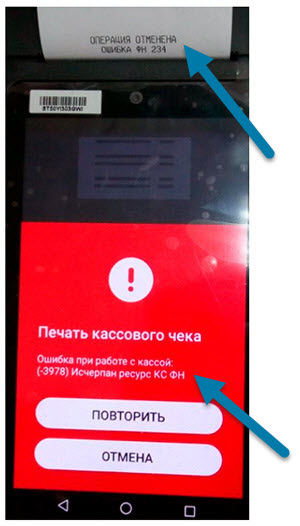
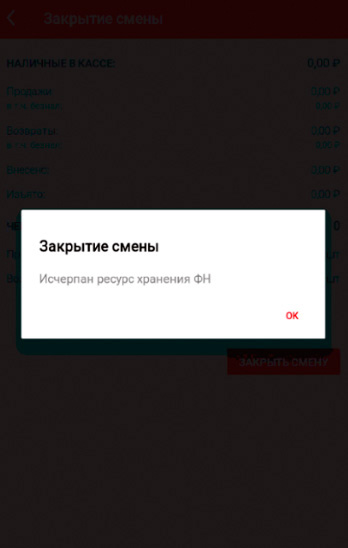
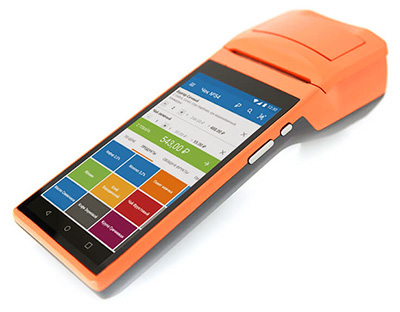




 Значение «Да» означает, что архив фискального накопителя закрыт, и ошибка возникает именно из-за этого. Нужно установить новый фискальный накопитель.
Значение «Да» означает, что архив фискального накопителя закрыт, и ошибка возникает именно из-за этого. Нужно установить новый фискальный накопитель.